Nếu công ty của bạn sử dụng Facebook là một phương tiện để thực hiện Marketing Xã hội, hãy sử dụng Facebook Business Manager. Trong bài viết này, Công Ty Quảng Cáo Marketing Online Limoseo xin chia sẻ về Facebook business là gì và 10 bước đơn giản giúp bạn sử dụng Trình quản lý doanh nghiệp Facebook một cách hiệu quả.
MỤC LỤC
- 1. Trình quản lý doanh nghiệp Facebook là gì?
- 2. Cách thiết lập Facebook Business Manager
- 2.1. Tạo tài khoản Facebook Business Manager
- 2.2. Thêm vào các business page
- 2.3. Thêm các tài khoản quảng cáo Facebook của bạn
- 2.4. Thêm người quản lý nội dung fanpage Facebook
- 2.5. Kết nối các đối tác kinh doanh hoặc agency quảng cáo
- 2.6: Thêm tài khoản Instagram
- 2.7. Cài đặt Facebook Pixel
- 2.8. Tăng cường bảo mật cho tài khoản
- 2.9. Thiết lập quảng cáo
- 2.10. Tạo nhóm tài sản doanh nghiệp
1. Trình quản lý doanh nghiệp Facebook là gì?
Facebook business là gì? Facebook Business Manager có chức năng như một trung tâm quản lý các công cụ kinh doanh, tài sản doanh nghiệp và quyền truy cập cho các bên có thẩm quyền vào các phần này.
Tóm tắt, đây là nơi để quản lý tất cả các hoạt động marketing và quảng cáo trên Facebook. Đồng thời, bạn có thể kiểm soát quyền truy cập của nhiều người dùng vào các tài nguyên bổ sung như tài khoản Instagram, danh mục sản phẩm. Dưới đây là một số chức năng chính của trình quản lý doanh nghiệp Facebook:
- Phân tách hoạt động kinh doanh và hồ sơ cá nhân, giúp bạn không cần lo lắng về việc đăng bài nhầm hoặc phân tâm khi làm việc.
- Cung cấp báo cáo chi tiết để theo dõi quảng cáo Facebook.
- Cho phép bạn cấp quyền truy cập cho nhà cung cấp, đối tác và đại lý vào các trang và quảng cáo của bạn mà không cần chuyển giao quyền sở hữu nội dung.
- Bảo vệ thông tin cá nhân Facebook của bạn khỏi việc bị người khác nhìn thấy.

2. Cách thiết lập Facebook Business Manager
2.1. Tạo tài khoản Facebook Business Manager
Limoseo vừa giới thiệu cho các bạn biết khái niệm về Facebook business là gì. Để xác nhận danh tính và đảm bảo tính bảo mật, bạn cần sử dụng hồ sơ cá nhân Facebook.
Dưới đây là 4 bước để tạo tài khoản Facebook Business Manager:
- Truy cập business.Facebook.com và bấm vào nút “tạo tài khoản” màu xanh lam lớn ở phía trên bên phải.
- Điền tên doanh nghiệp, tên của bạn và địa chỉ email doanh nghiệp mà bạn muốn sử dụng để quản lý tài khoản Facebook Business Manager. Sau đó, bấm “Tiếp theo”.
- Nhập thông tin chi tiết về doanh nghiệp của bạn, bao gồm địa chỉ, số điện thoại và trang web. Bạn cần xác định liệu Tài khoản facebook business Manager này dùng để quảng bá doanh nghiệp của riêng bạn hay cung cấp dịch vụ cho các doanh nghiệp khác (như đại lý). Khi hoàn tất, nhấp vào “Gửi”.
- Kiểm tra email của bạn và nhấp vào liên kết xác nhận doanh nghiệp.
2.2. Thêm vào các business page
Trong giai đoạn này, bạn có nhiều tùy chọn khác nhau. Bạn có thể thêm một trang Facebook hiện có hoặc tạo trang mới. Nếu bạn đang quản lý các trang Facebook cho khách hàng hoặc các doanh nghiệp khác, bạn cũng có thể yêu cầu quyền truy cập vào trang của họ.
Mặc dù bạn có thể sử dụng Trình quản lý doanh nghiệp Facebook để quản lý các trang Facebook và tài khoản quảng cáo của khách hàng, tuy nhiên, hãy sử dụng tùy chọn “Yêu cầu truy cập” thay vì tùy chọn “Thêm trang”. Nếu bạn thêm các trang và tài khoản quảng cáo của khách hàng vào Trình quản lý doanh nghiệp Facebook của mình, họ sẽ chỉ có quyền truy cập hạn chế vào tài sản doanh nghiệp của riêng họ.
Trong bài viết này, chúng tôi sẽ giả định rằng bạn đang quản lý tài sản của riêng mình và đã có trang Facebook trước đó thay vì tạo mới. Để thêm trang Facebook của bạn vào Trình quản lý doanh nghiệp Facebook, bạn có thể thực hiện các bước sau:
- Trong bảng điều khiển của Trình quản lý doanh nghiệp, hãy nhấp vào “Thêm trang”. Sau đó, trên màn hình tiếp theo, hãy nhấp lại vào “Thêm trang”.
- Bắt đầu nhập tên trang Facebook của bạn vào ô văn bản và nhấp vào nó. Sau đó, nhấp vào “Thêm trang”. Nếu bạn là quản trị viên của trang đó, yêu cầu của bạn sẽ được tự động phê duyệt.
- Nếu bạn có nhiều trang Facebook liên kết với doanh nghiệp của mình, bạn có thể thêm các trang còn lại bằng cách tương tự.
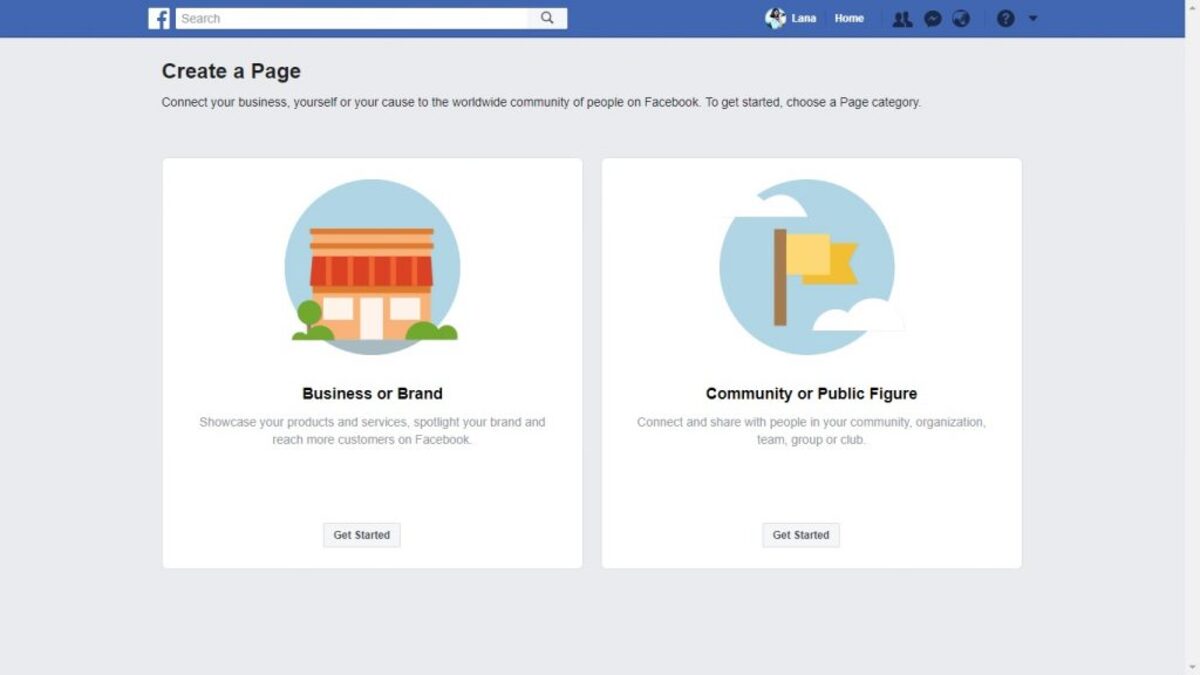
2.3. Thêm các tài khoản quảng cáo Facebook của bạn
Chú ý rằng sau khi thêm tài khoản quảng cáo vào Trình quản lý doanh nghiệp Facebook, bạn không thể xóa tài khoản đó. Vì vậy, chỉ nên thêm tài khoản mà bạn sở hữu. Để truy cập vào tài khoản quảng cáo của khách hàng, hãy nhấp vào “Yêu cầu quyền truy cập”.
Các bước để liên kết tài khoản quảng cáo như sau:
- Từ trang chủ của Trình quản lý doanh nghiệp, hãy nhấp vào “Thêm tài khoản quảng cáo”, sau đó tiếp tục nhấp vào “Thêm tài khoản quảng cáo”. Nhập ID tài khoản quảng cáo (ID có thể tìm thấy trong Trình quản lý quảng cáo).
Nếu bạn chưa có tài khoản quảng cáo Facebook, hãy làm theo hướng dẫn thiết lập sau:
- Từ trang tổng quan của Trình quản lý doanh nghiệp, hãy nhấp vào “Thêm tài khoản quảng cáo”, sau đó nhấp vào “Tạo tài khoản”.
- Nhập thông tin chi tiết của tài khoản và nhấp tiếp tục.
- Chọn tùy chọn: doanh nghiệp của bạn hoặc của đối tác, sau đó nhấp vào “Tạo”.
Mỗi doanh nghiệp có thể tạo một tài khoản quảng cáo từ đầu. Khi bạn bắt đầu chi tiêu tiền trong tài khoản quảng cáo đầu tiên của mình, bạn sẽ có thể thêm nhiều tiền hơn dựa trên chi tiêu quảng cáo của bạn. Không có tùy chọn để thêm tài khoản quảng cáo sau này.
2.4. Thêm người quản lý nội dung fanpage Facebook
Tài khoản Facebook doanh nghiệp cung cấp khả năng thêm thành viên vào trang Facebook và các chiến dịch quảng cáo của bạn. Quy trình thực hiện như sau:
- Từ trang tổng quan của Trình quản lý doanh nghiệp, nhấp vào “Thêm thành viên”.
- Trong màn hình tiếp theo, nhập địa chỉ email của cá nhân mà bạn muốn thêm.
Bạn có thể chọn cấp quyền truy cập hạn chế (chọn “Quyền truy cập của nhân viên”) hoặc quyền truy cập đầy đủ (chọn “Quyền truy cập quản trị”). Sau đó, nhấp vào “Tiếp theo”.
- Trong menu bên trái, nhấp vào “Trang”. Chọn các trang mà bạn muốn cấp quyền truy cập cho thành viên. Tùy chỉnh quyền truy cập của từng cá nhân bằng cách sử dụng các công tắc chuyển đổi.
- Quay lại menu bên trái và nhấp vào “Tài khoản quảng cáo”. Sử dụng các công tắc bật tắt để tùy chỉnh quyền truy cập cho người dùng. Khi hoàn tất, nhấp vào “Mời”.
- Để thêm thành viên khác vào nhóm, nhấp vào “Thêm thành viên khác”. Khi hoàn tất, nhấp vào “Xong”.
Bạn phải chờ từng cá nhân chấp nhận lời mời tham gia vào Trình quản lý doanh nghiệp. Mỗi người sẽ nhận được một email với thông tin về quyền truy cập mà bạn đã cấp và một liên kết để bắt đầu.
Bạn có thể xem tất cả các yêu cầu đang chờ xử lý từ trang tổng quan và rút lại lời mời nếu những người khác chưa phản hồi. Bên cạnh đó, bạn cũng có thể thu hồi quyền của họ bằng cách:
- Từ trang tổng quan trong Trình quản lý doanh nghiệp, nhấp vào “Cài đặt doanh nghiệp” ở phía trên cùng bên phải.
- Trong menu bên trái, nhấp vào “Mọi người”.
- Chọn tên người mà bạn muốn xóa và nhấp vào “Xóa”. Hoặc bạn có thể di chuột qua tên của từng nội dung và nhấp vào biểu tượng thùng rác để xóa nội dung đó.
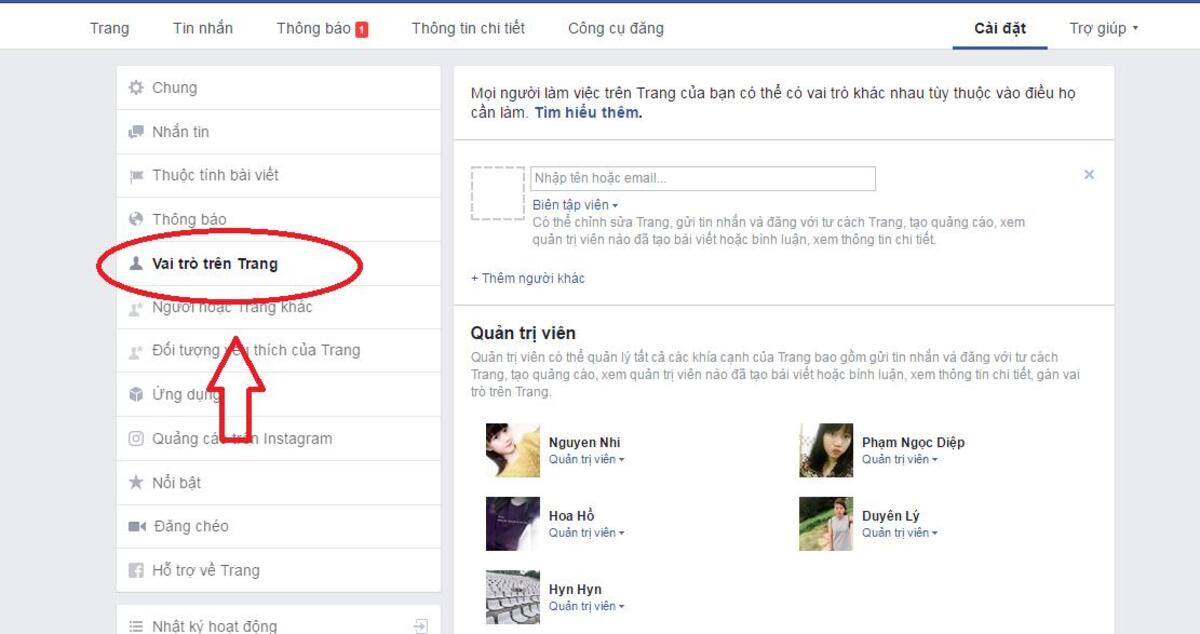
2.5. Kết nối các đối tác kinh doanh hoặc agency quảng cáo
- Từ trang tổng quan của Trình quản lý doanh nghiệp, nhấp vào “Cài đặt doanh nghiệp” ở phía trên cùng bên phải.
- Trong menu bên trái, nhấp vào “Đối tác” và sau đó nhấp vào “Thêm”.
- Đối tác của bạn sẽ cần cung cấp ID của người quản lý doanh nghiệp hiện tại. Họ có thể tìm thấy ID này trong phần “Thông tin doanh nghiệp” trong Trình quản lý doanh nghiệp của riêng họ. Hãy nhập ID và nhấp vào “Thêm”.
Doanh nghiệp mới được thêm vào có thể quản lý quyền cho nhóm của họ từ tài khoản Facebook Business Manager của riêng họ. Điều này có nghĩa là bạn không cần phải chỉ định và quản lý quyền cho tất cả cá nhân trong đối tác.
2.6: Thêm tài khoản Instagram
- Trên bảng điều khiển chung của Trình quản lý doanh nghiệp, nhấp vào “Cấu hình doanh nghiệp” ở phía trên cùng bên phải.
- Trên thanh bên trái, chọn “Tài khoản Instagram” và sau đó nhấp vào “Thêm”. Tiếp theo, điền thông tin đăng nhập của bạn cho Instagram và nhấp vào “Đăng nhập”.
2.7. Cài đặt Facebook Pixel
Pixel Facebook là một công cụ quan trọng mà Facebook cung cấp. Đó là một mã nhúng nhỏ mà bạn có thể đặt trên trang web của mình. Pixel cho phép bạn theo dõi chuyển đổi, tối ưu hóa quảng cáo trên Facebook, xây dựng đối tượng nhắm mục tiêu cho quảng cáo và tái tiếp cận khách hàng tiềm năng. Dưới đây là các bước để thiết lập Pixel:
- Trên trang tổng quan của Business Manager, truy cập vào “Cài đặt doanh nghiệp”.
- Trên cột bên trái, mở rộng menu “Nguồn dữ liệu” và chọn “Pixels”, sau đó nhấp vào “Thêm”.
- Nhập tên cho Pixel (không quá 50 ký tự) và điền địa chỉ website của bạn. Sau đó, nhấp “Tiếp tục”. Lưu ý rằng khi bạn nhấp vào “Tiếp tục”, bạn đồng ý với các điều khoản và điều kiện của Pixel, vì vậy hãy đọc kỹ trước khi tiếp tục.
- Chọn cài đặt Pixel ngay bây giờ.
- Làm theo hướng dẫn chi tiết trong hướng dẫn Pixel của Facebook để thiết lập Pixel trên trang web của bạn và bắt đầu thu thập dữ liệu. Bạn có thể thiết lập tối đa 10 Pixel.
Với việc thiết lập Pixel, bạn có thể nắm bắt thông tin quan trọng về khách hàng và hiệu quả quảng cáo của bạn trên Facebook.
2.8. Tăng cường bảo mật cho tài khoản
- Trên trang chính của Trình quản lý doanh nghiệp, bấm vào Cài đặt doanh nghiệp.
- Trong thanh bên trái, chọn Trung tâm an ninh.
- Cấu hình xác thực hai yếu tố. Điều này là bắt buộc đối với tất cả mọi người để đảm bảo mức độ bảo mật tối đa.
2.9. Thiết lập quảng cáo
Limoseo sẽ hướng dẫn bạn các bước bạn cần thực hiện để thiết lập và chạy chiến dịch quảng cáo trong Trình quản lý doanh nghiệp.
- Trên trang chính của Trình quản lý doanh nghiệp, bấm vào Trình quản lý doanh nghiệp ở phía trên cùng bên trái.
- Trong tab Quảng cáo, chọn Trình quản lý quảng cáo và nhấp vào nút Tạo mới màu xanh.
- Lựa chọn mục tiêu cho chiến dịch, xác định đối tượng mục tiêu, đặt ngân sách và lịch biểu, và chọn loại quảng cáo và vị trí cụ thể.
2.10. Tạo nhóm tài sản doanh nghiệp
- Từ trang tổng quan Trình quản lý doanh nghiệp, bấm vào Cài đặt doanh nghiệp.
- Trên menu bên trái, dưới mục Tài khoản, chọn Nhóm tài sản doanh nghiệp và sau đó nhấp vào Tạo nhóm tài sản doanh nghiệp.
- Lựa chọn cách tổ chức nội dung dựa trên thương hiệu, vùng địa lý hoặc danh mục khác, sau đó xác nhận.
- Đặt tên cho nhóm tài sản doanh nghiệp và nhấp vào Tiếp tục.
- Chọn nội dung để thêm vào nhóm này. Bạn có thể thêm trang, tài khoản quảng cáo, pixel, tài khoản Instagram, sự kiện ngoại tuyến, danh mục, ứng dụng và chuyển đổi tùy chỉnh. Khi bạn đã chọn tất cả các nội dung liên quan, nhấp vào Tiếp theo.
- Chọn các thành viên để thêm vào nhóm nội dung này. Bạn có thể kiểm soát quyền truy cập của họ đến tất cả các nội dung trong nhóm chỉ trong một màn hình. Khi hoàn tất, nhấp vào Tạo.
Đây là những hướng dẫn từ Công Ty Quảng Cáo Marketing Online Limoseo về Facebook business là gì và cách sử dụng Trình quản lý Doanh nghiệp của Facebook một cách chi tiết. Bây giờ, bạn có thể dễ dàng quản lý trang fan, quảng cáo và nhiều thứ khác, tất cả chỉ trong một nền tảng duy nhất!

